|
Deze les is copyrighted aan de schrijfster Emmy
Kruyswijk 02-01-2013.
Deze les mag niet gekopieerd
worden naar je eigen server,
niet worden gebruikt als eigen materiaal of zonder mijn toestemming worden
gelinkt.
Ook niet via groepen.
Veel van de materialen zijn door mij gemaakt.
Respecteer mijn werken en laat alle bestandnamen intact.
Op alle Disney creaties moet het copyright
opstaan.
Wil je mijn lessen linken?
Stuur
mij
dan even een mailtje.
Benodigdheden:
2 tubes, 2 selecties en 1 animatie - gemaakt door mij.
1 tube onbekend,
1 lettertype en 1 goud patroon.
Filters: Penta.com Dot and Cross, - download
hier.
Animatie Shop.
Voor je begint.......
Open de tubes in PSP,
Zet het filters in de map filters, de selecties
in de map selecties en het patroon in de map patronen.
Minimaliseer je font of installeer deze.
Materialen

Just Showing

1.
Bestand - open nieuwe transparante afbeelding 700x500.
Zet in je materialenpalet de voorgrond op #a9b9bb en de achtergrond op #456d8c.
Maak van de voorgrond een verloop radiaal - met deze instelling.
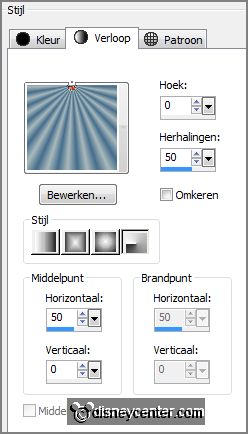
2.
Activeer gereedschap vlakvulling - vul de laag met het verloop.
Lagen - dupliceren.
Effecten - Geometrische effecten - horizontale verschuiving - met deze
instelling.
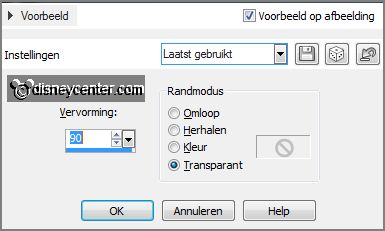
3.
Afbeelding - formaat wijzigen 50% - alle lagen niet aangevinkt.
Objecten - uitlijnen - links.
Lagen - dupliceren - afbeelding - spiegelen.
4.
Lagen - samenvoegen - omlaag samenvoegen.
Objecten - uitlijnen - boven.
Lagen - dupliceren - afbeelding - omdraaien.
Lagen - samenvoegen - omlaag samenvoegen.
5.
Activeer de toverstaf - met onderstaande instelling - selecteer zoals hieronder.

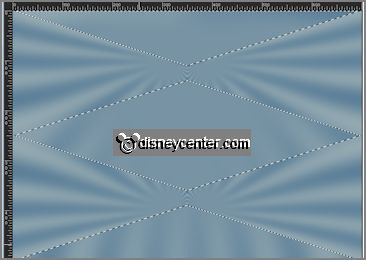
Lagen - nieuwe rasterlaag.
Vul de selectie met de achtergrond kleur.
Effecten - Textuureffecten - Lamellen - met deze instelling.
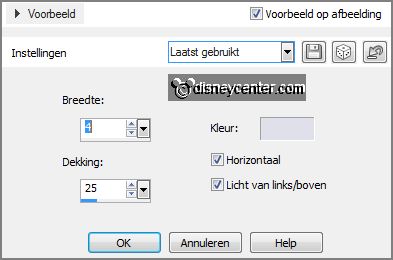
6.
Lagen - nieuwe rasterlaag.
Zet in je materialenpalet de voorgrond op patroon goud - hoek 0 - schaal 100.
Vul de selectie met het goud patroon.
7.
Selecties - wijzigen - inkrimpen 3 pixels - klik op de delete toets.
Selecties - niets selecteren.
Lagen - samenvoegen - omlaag samenvoegen - en nog 1 keer.
8.
Lagen - nieuwe rasterlaag.
Selecties - selectie laden/opslaan - selectie laden vanaf schijf - zoek
Emmyrijtuig - met deze instelling.
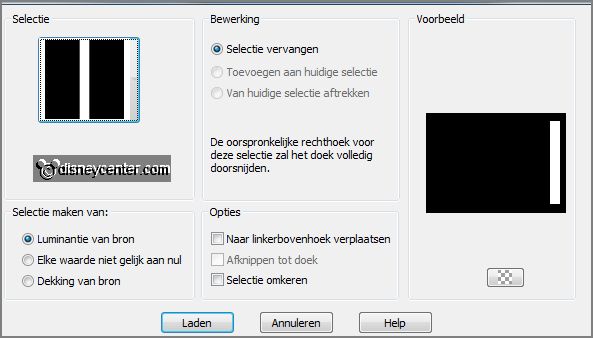
Vul de selectie met de achtergrond kleur.
Effecten - insteekfilters - Penta.com - Dot and Cross - met deze instelling.
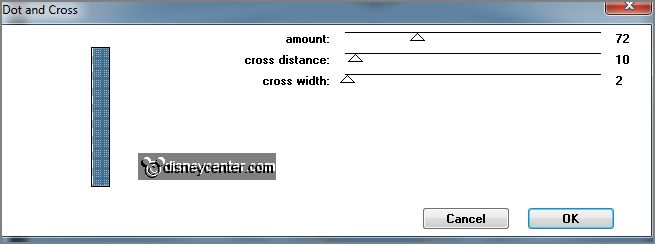
9.
Lagen - nieuwe rasterlaag.
Vul de selectie met het goud patroon.
Selecties - wijzigen - inkrimpen 3 pixels - klik op de delete toets.
Selecties - niets selecteren.
Lagen - samenvoegen - omlaag samenvoegen.
10.
Lagen - dupliceren.
Afbeelding - formaat wijzigen 75% - alle lagen niet aangevinkt.
Lagen - dupliceren.
Afbeelding - formaat wijzigen 75% - alle lagen niet aangevinkt.
Lagen - dupliceren.
Afbeelding - formaat wijzigen 75% - alle lagen niet aangevinkt.
Lagen - dupliceren.
Afbeelding - formaat wijzigen 75% - alle lagen niet aangevinkt.
Lagen - dupliceren.
Afbeelding - formaat wijzigen 75% - alle lagen niet aangevinkt.
Lagen - dupliceren.
Afbeelding - formaat wijzigen 75% - alle lagen niet aangevinkt.
Je hebt nu 7 van deze lagen.
11.
Zet de onderste 2 lagen op slot en maak raster 2 actief.
Lagen - samenvoegen - alle zichtbare lagen samenvoegen.
Effecten - 3D Effecten - slagschaduw - met deze instelling.
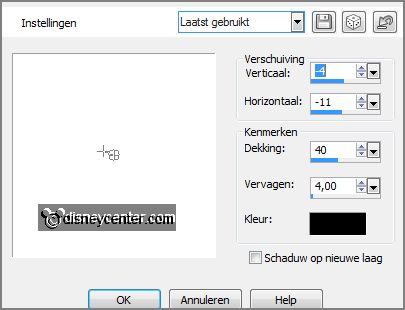
12.
Lagen - dupliceren - afbeelding - spiegelen.
Lagen - samenvoegen - omlaag samenvoegen.
13.
Lagen - nieuwe rasterlaag.
Selecties - selectie laden/opslaan - selectie laden vanaf schijf - zoek
Emmyrijtuig1 - met deze instelling.
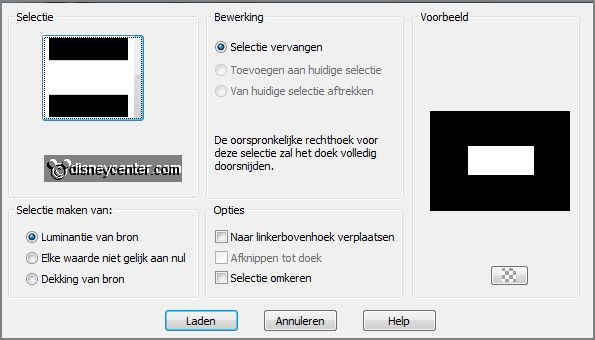
Vul de selectie met de achtergrond kleur.
14.
Lagen - nieuwe rasterlaag.
Vul de selectie met het goud patroon.
Selecties - wijzigen - inkrimpen 3 pixels - klik op de delete toets.
Selecties - niets selecteren.
15.
Lagen - samenvoegen - omlaag samenvoegen.
Lagen - dupliceren.
Afbeelding - formaat wijzigen 85% - alle lagen niet aangevinkt.
16.
Lagen - dupliceren.
Afbeelding - formaat wijzigen 85% - alle lagen niet aangevinkt.
Lagen - schikken - omlaag verplaatsen. Zet de 2 kopie lagen onder raster2.
17.
Maak de bovenste laag actief.
Activeer gereedschap tekst - met deze instelling.

18.
Zet in je materialenpalet je goud patroon op de achtergrond en doe de voorgrond
op slot.
Schrijf - Just - omzetten in raster laag.
Effecten - 3D Effecten - afschuining binnen - met deze instelling.
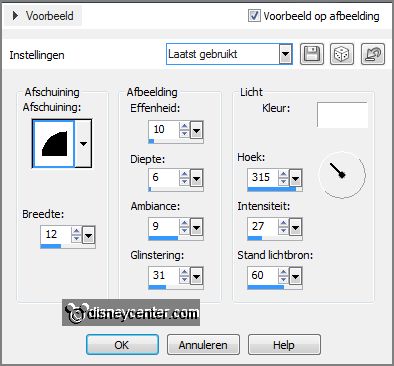
Effecten - 3D Effecten - slagschaduw - met deze instelling.
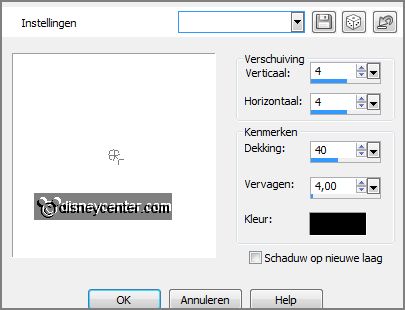
19.
Activeer gereedschap verplaatsen - zet de tekst in het bovenste vakje - zie
voorbeeld.
Schrijf - Showing - omzetten in raster laag.
Effecten - 3D Effecten - afschuining binnen - instelling staat goed.
Effecten - 3D Effecten - slagschaduw - instelling staat goed.
Zet de tekst in het middelste vakje - zie voorbeeld.
20.
Activeer de tube obdft232 - bewerken - kopiėren.
Bewerken - plakken als nieuwe laag op de afbeelding.
Zet de tube rechts onderaan - zie voorbeeld.
Effecten - 3D Effecten - slagschaduw - instelling staat goed.
21.
Activeer de tube cind&prince - bewerken - kopiėren.
Bewerken - plakken als nieuwe laag op de afbeelding.
Effecten - 3D Effecten - slagschaduw - instelling staat goed.
Zet de tube aan de linkerkant - zie voorbeeld.
22.
Activeer gereedschap tekst - schrijf - our new - omzetten in raster laag.
Schrijf - Coach - omzetten in rasterlaag.
Lagen - samenvoegen - omlaag samenvoegen.
23.
Zet de tekst in het onderste vakje - zie voorbeeld
Effecten - 3D Effecten - afschuining binnen - instelling staat goed.
Effecten - 3D Effecten - slagschaduw - instelling staat goed.
24.
Activeer de tube versiering - bewerken - kopiėren.
Bewerken - plakken als nieuwe laag op de afbeelding.
Zet de tube in het midden bovenaan - zie voorbeeld.
25.
Lagen - nieuwe rasterlaag - zet je watermerk in de afbeelding.
Lagen - samenvoegen - alle lagen samenvoegen.
26.
Afbeelding - rand toevoegen - symmetrisch niet aangevinkt - met deze instelling
- kleur wit.
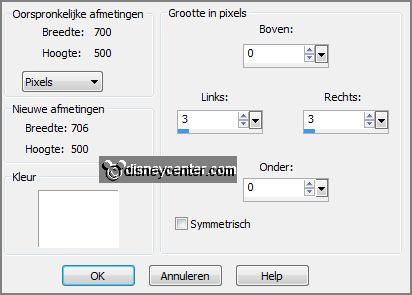
Activeer de toverstaf - selecteer de witte rand.
Vul de selectie met het goud patroon.
Effecten - 3D Effecten - afschuining binnen - instelling staat goed.
Selecties - niets selecteren.
27.
Bewerken - kopiėren.
Open Animatie shop - bewerken - plakken als nieuwe animatie.
Bewerken - selectie dupliceren - bewerken - alles selecteren.
28.
Open animatie Emmyglitter - bewerken - alles selecteren.
Bewerken - kopiėren - plakken in geselecteerde frames.
29.
Zet de animatie in het midden bovenin - zie voorbeeld. Of waar je het leuk
vindt.
Telkens weer - plakken in geselecteerde frames.
30.
Bestand - opslaan als - geef naam - klik 3 keer op volgende en dan op voltooien.
En klaar is de tag.
Ik hoop dat je het leuk vond deze les te doen.
groetjes Emmy
Getest door Nelly

les geschreven 02-01-2013.
|